Windows 10, il successore di Windows 8.1, ha molte nuove funzionalità. Uno di questi è quando fai clic sull'icona Esplora file sulla barra delle applicazioni o quando usi il tasto di scelta rapida Windows + E, Windows 10 apre la cartella Home invece di Librerie o Questo PC (computer).
Con le impostazioni predefinite, la cartella Home mostra Preferiti, Cartelle frequenti e File recenti. Mentre la sezione Preferiti include tutte le posizioni che appaiono in Preferiti nel riquadro di navigazione a sinistra, i file e le cartelle a cui si accede di recente vengono visualizzati in Cartelle frequenti e File recenti.
Poiché la cartella Home è la posizione che ottieni quando fai clic sull'icona Esplora file, questa posizione Home sarà utile per accedere rapidamente a file e cartelle aperti di recente. Ma ci sono molti utenti che vogliono impedire a Windows di mostrare file e cartelle a cui si accede di recente per una migliore privacy.
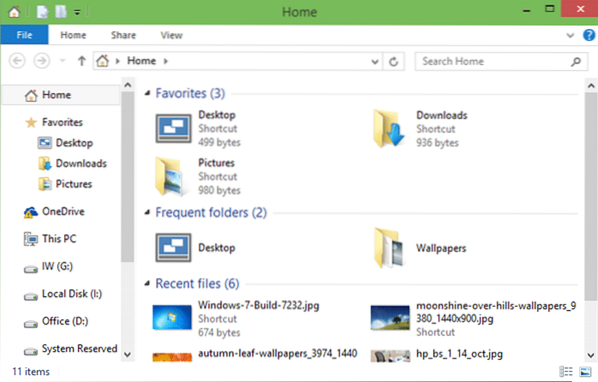
Sebbene si possa impedire a Windows di mostrare file e cartelle a cui si accede di recente in Home aprendo la barra delle applicazioni e le proprietà del menu Start e quindi deselezionando l'opzione intitolata "Memorizza e visualizza gli elementi aperti di recente nel menu Start e nella barra delle applicazioni" che appare nella scheda Menu Start, questo significa anche che Windows smetterà di mostrare i file recenti nel menu Start e nella barra delle applicazioni, il che significa che tutte le app smetteranno di mostrare i file e le cartelle a cui si accede di recente nella barra delle applicazioni e nel menu Start.
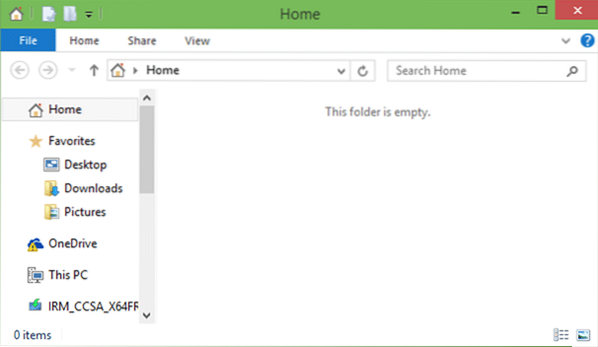
Ad esempio, se segui il metodo sopra, Office Word non mostrerà i file recenti quando fai clic o selezioni Office Word nel menu Start.
Quelli di voi che desiderano rimuovere completamente le cartelle frequenti e i file recenti senza impedire a Windows di mostrare i file recenti nel menu Start e nella barra delle applicazioni, è necessario eliminare due voci dal registro. Completa le istruzioni fornite di seguito per rimuovere Preferiti, cartelle frequenti e file recenti o uno qualsiasi di essi dalla cartella Home in Windows 10.
Rimuovi file, cartelle e preferiti recenti
IMPORTANTE: creare un punto di ripristino manuale o un registro di backup in modo da poter ripristinare tali funzionalità se e quando richiesto.
Passo 1: Nella casella di ricerca del menu Start o nella casella Esegui, digitare Regedit.EXE e quindi premere il tasto Invio. Fare clic sul pulsante Sì quando viene visualizzata la finestra di dialogo UAC.
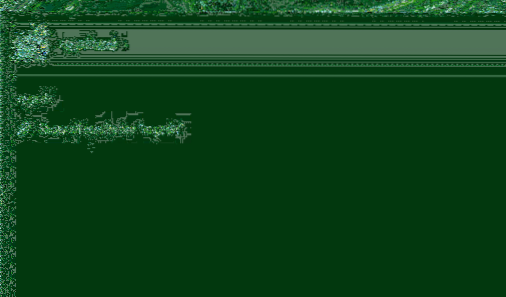
Passo 2: Una volta avviato l'editor del registro, accedere alla seguente chiave:
HKEY_LOCAL_MACHINE\SOFTWARE\Microsoft\Windows\CurrentVersion\Explorer\HomeFolder\NameSpace\DelegateFolders
Passaggio 3: Sotto DelegateFolders, vedrai tre voci:
3936E9E4-D92C-4EEE-A85A-BC16D5EA0819
4564b25e-30cd-4787-82ba-39e73a750b14
d34a6ca6-62c2-4c34-8a7c-14709c1ad938
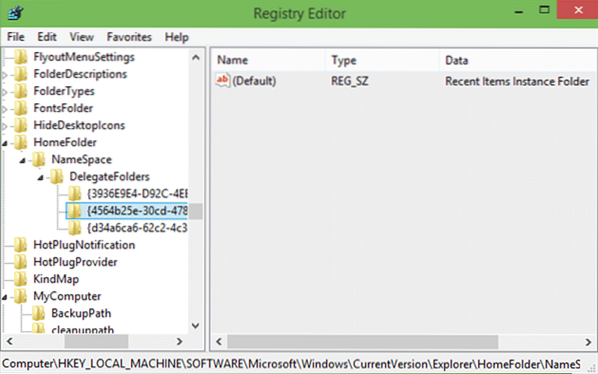
Fai clic su ciascuna voce una per una per vedere perché viene utilizzata. Elimina la prima chiave per rimuovere le cartelle frequenti, elimina la seconda voce per rimuovere i file recenti ed elimina l'ultima per rimuovere i preferiti dalla cartella Home in Windows 10.
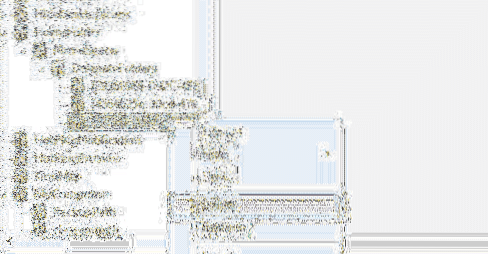
E se vuoi ripristinare queste funzionalità, usa il punto di ripristino del sistema creato in precedenza o importa il backup del registro. Questo è tutto!
 Phenquestions
Phenquestions


